관리자란 위키의 일부 추가 기능을 사용할 수 있는 사용자들을 뜻합니다.
관리자가 되는 법[]
- 한 위키의 설립자는 자동적으로 그 위키의 관리자 권한과 사무관 권한을 얻습니다.
- 사무관은 다른 사용자를 사무관, 관리자, 콘텐츠 관리자, 토론 관리자, 되돌리기 사용자로 임명할 수 있습니다.
- 관리자는 다른 사용자를 토론 관리자로 임명할 수 있습니다.
- 관리자 권한 요청을 통해 관리자가 부재 중인 위키의 관리자가 될 수 있습니다.
관리자 도구[]
문서 삭제[]

관리자 권한으로 문서 삭제하기.
- "편집" 버튼의 아래 화살표를 눌러 드롭다운 메뉴를 연 뒤, "삭제" 항목을 선택합니다.
- 삭제 페이지에서는 "삭제 이유"를 입력할 수 있습니다. 문서 주시하기 체크박스를 활성화하면 다른 누군가가 문서를 다시 생성하려고 했을 때, 알림을 받아볼 수 있습니다. 이유를 입력했으면 "삭제" 버튼을 누릅니다.
- 문서를 삭제하기 전에는 반드시 문서 역사를 확인하십시오. 누군가 문서를 훼손한 것일 수도 있습니다. 문서를 삭제한 뒤에는 토론 문서도 제대로 삭제했는지 확인하십시오. 문서가 존재할 필요가 없어 삭제되었다면 다시 문서가 생성되는 것을 막기 위해 해당 문서를 가리키는 링크를 삭제하십시오. 그 외에는 해당 위키의 정책대로 진행하십시오.
- 도움말:삭제에서 더 많은 정보를 얻을 수 있습니다.
그림 삭제[]
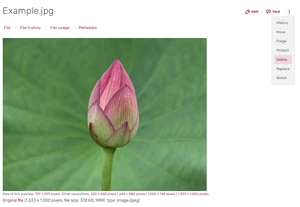
그림 삭제하기.
- 그림의 과거 버전을 지우고 싶을 땐, 그림 설명란의 파일 역사 탭으로 들어가 이전 버전 표에서 "지우기" 버튼을 누릅니다.
- 가장 최근 버전의 그림만 지우거나, 설명란만 지우는 것은 불가능합니다.
- 모든 버전을 지우고 싶을 땐 파일 역사의 "모두 삭제" 버튼을 누르면 됩니다. 혹은 문서를 지우듯이 그림 문서를 지워도 됩니다.
- "모두 삭제" 버튼을 누르면 문서를 삭제할 때와 비슷한 페이지가 나타납니다. 삭제가 끝나면 삭제 기록에 기록이 남습니다.
삭제 취소[]
- 특수기능:삭제취소에서 문서, 그림의 삭제를 취소할 수 있습니다.
- 문서 역사에서 복구하고 싶은 판을 하나만 선택하거나, 모두 선택(기본)할 수 있습니다.
- "복구" 버튼을 누르면 문서가 복구됩니다.
- 복구는 그 즉시 이루어집니다. 또 다른 확인 페이지, 이유 입력 페이지 등은 없습니다
- 모든 판을 복구하지 않으면, 그에 따라 기록이 남습니다.
- 문서가 존재하고, 이전 판의 삭제를 취소하고 싶은 경우 문서 역사 페이지를 방문하십시오.
문서 역사 병합[]
문서 역사 병합은 두 문서의 역사를 합치는 동작을 뜻합니다.
- 첫 번째 문서를 삭제합니다.
- 두 번째 문서를 "이동" 작업을 이용해 첫 번째 문서로 이동합니다.
- 문서 역사로 들어가 지웠던 첫 번째 문서를 복구합니다.
보호[]
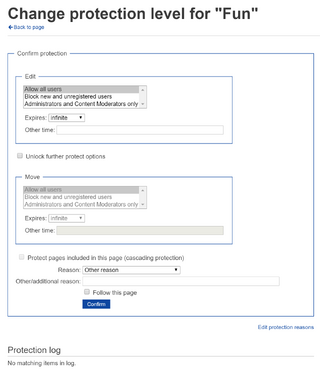
문서 보호하기.
- "편집" 버튼의 아래 화살표를 눌러 드롭다운 메뉴를 엽니다.
- "보호" 항목을 클릭합니다. 이미 문서가 보호 중이라면 "보호 설정 변경" 항목이 대신 나타납니다.
- 원하는 보호 등급을 설정합니다.
- 원한다면 해당 문서에 연결된 문서, 그림, 틀을 함께 보호할 수도 있습니다.
- 보호 기한을 선택합니다.
- 보호 설정 변경 이유를 입력합니다.
- "확인" 버튼을 누르면 보호가 적용됩니다.
- 보호 설정을 해제하는 것도 위와 같은 방식으로 진행됩니다.
- 파일은 설명 문서를 통해 보호할 수 있습니다.
- 해당 파일과 설명 문서는 함께 보호됩니다.
차단[]
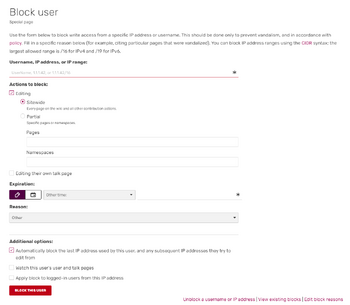
사용자 차단하기.
- 최근 바뀜 기록이나, 사용자의 기여 내역, 특수기능:차단 페이지에서 IP 사용자나 등록된 사용자를 차단할 수 있습니다.
- 필요한 경우 차단 대상자 이름을 입력합니다.
- 원하는 차단 기한을 선택하거나 직접 입력합니다. 차단 기한에는 여러 시간 형식을 사용할 수 있습니다. (참고)
- 차단 이유를 입력합니다. 이유는 해당 사용자가 이해할 수 있도록 적습니다.
- 그 외 추가 설정을 선택합니다.
- "사용자 차단" 버튼을 누릅니다.
- 특수기능:기록/block에 차단 기록이 남으며, 차단된 사용자는 차단이 풀리기 전까지 차단된 사용자 목록에 표시됩니다. 차단 기간 동안에는 해당 사용자에게 주시문서 알림이 전송되지 않습니다.
- 차단 기록의 링크나 "특수기능:차단된사용자"에서 차단을 해제하거나, 차단 설정을 변경할 수 있습니다.
되돌리기[]
- 모든 사용자는 역사 페이지에서 "편집 취소" 버튼을 눌러 문서를 되돌릴 수 있습니다. 편집 요약을 통해 되돌린 이유를 밝힙니다.
- 관리자나 되돌리기 사용자는 다른 사용자의 모든 편집을 되돌릴 수 있습니다.
- 문서 역사나 사용자의 기여 내역, 차이 비교 페이지에서 "되돌리기" 버튼을 누릅니다.
- 되돌리기의 편집 요약은 자동으로 다음과 같이 입력됩니다: X의 편집을 Y의 마지막 판으로 되돌림
- 되돌리기를 할 때는 편집 요약을 입력할 수 없습니다. 따라서 문서 훼손이 분명한 경우에만 사용하시기 바랍니다.
사무관[]
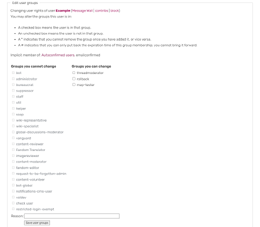
관리자로서 바꿀 수 있는 권한.
- 위키의 설립자는 관리자 권한 뿐만 아니라 사무관 권한도 가지게 됩니다.
- 다른 사용자도 다른 사무관으로부터 부여받거나, 관리자 권한 요청이 받아들여지면 사무관이 될 수 있습니다.
- 사무관은 권한 조정 페이지에서 다른 사용자에게 되돌리기 사용자, 콘텐츠 관리자, 관리자, 사무관 권한을 부여할 수 있습니다.
- 사무관은 다른 사용자로부터 되돌리기 사용자, 콘텐츠 관리자, 관리자 권한을 회수할 수 있습니다.
- 팬덤 스태프, 위키 대표, 헬퍼, 사무관 본인만이 사무관 권한을 회수할 수 있습니다. 사무관 권한 회수는 주로 사용자 본인 또는 커뮤니티의 요청으로 이루어집니다. 사무관이 부재 중이거나 권한을 남용하는 경우 회수를 요청할 수 있습니다.
- 특수기능:권한조정에서 다른 사용자의 권한을 변경할 수 있습니다.
- 사용자 이름을 입력합니다.
- 권한은 "바꿀 수 없는 권한"과 "바꿀 수 있는 권한"으로 나뉩니다. 오른쪽 목록에서 원하는 권한을 선택합니다.
- 이유를 입력하고 "사용자 권한 저장" 버튼을 누릅니다.
- 페이지 하단에는 사용자 권한 변경 기록이 남을 것입니다.
다음 단계[]
- 사용자 권한에 대해
- 단축키로 빠르게 편집하는 법
도움 및 문의[]
- 도움말:콘텐츠에서 더 많은 정보를 찾을 수 있습니다.
- 도움말:팬덤 중앙 커뮤니티에서 도움을 구할 수 있습니다.
- 도움말:문의하기에서 팬덤에 문의하는 법을 찾을 수 있습니다.
